چگونه گوشی سامسونگ را با یو اس بی به تلویزیون سامسونگ متصل کنیم؟
اگر یکی از دارندگان گوشی های سامسونگ هستید و تمایل دارید که آن را به تلویزیون متصل کنید، حتما این مقاله را تا آخر بخوانید و با مایکت همراه باشید.
بدون شک برای شما هم پیش آمده که ترجیح دهید فیلم یا تصاویری را به جای موبایل با تلویزیون تماشا کرده یا موسیقی های گوشی خود را از طریق TV بشنوید. در این زمان ها، چگونگی کار برایتان سوال شده و ممکن است تصور کنید این کار سخت و پیچیده است و به راحتی قید آن را بزنید. اما باید بگوییم اتصال این دو دستگاه بسیار ساده است و لذت تماشای فیلم و عکس های مجالس مختلف و خاطره انگیز، فیلم های درسی و آموزشی، سینمایی و سریال و شنیدن موسیقی با کیفیت بسیار بیشتر، در صفحه نمایشگر تلویزیون، ارزش این کار را دارد.
از آنجایی که در همه ی برند های موبایل، راهکار و گزینه های اتصال یکسان نیست، ما در این مقاله به آموزش اشتراک گذاری صفحه نمایشگر گوشی سامسونگ با تلویزیون می پردازیم، زیرا این برند طبق آمار دارندگان بیشتری دارد.
همچنین لازم به ذکر است شما در این برند به دو صورت اتصال wifi یا بی سیم و اتصال با کابل یا همان اتصال با سیم، می توانید به تلویزیون متصل شوید که هر کدام دارای معایب و محاسنی هستند. روش اول سرعت اتصال کمتری دارد اما می توانید آن را از راه دور نیز کنترل نمایید. ولی روش دوم اتصال بسیار سریع تری دارد اما امکان کنترل از راه دور وجود ندارد. محوریت این مقاله اتصال باسیم است.
فهرست این مقاله (با کلیک روی هر عنوان به آن قسمت منتقل می شوید) :
اتصال گوشی سامسونگ از طریق کابل USB
همانطور که گفته شد هر دو نوع اتصال مزایا و معایبی دارند و هر برندی گزینه های خود را دارد و نمی توان گفت دقیقا تمام برند ها از یک گزینه استفاده کرده اند. برای مثال در بیشتر گوشی های شیائومی قابلیتی به نام wireless display وجود دارد که کار را برای اتصال بی سیم بشدت راحت کرده است.
در برند سامسونگ اگر بخواهید از اتصال بی سیم یعنی شبکه یابی استفاده کنید، ممکن است با اتصال بی کیفیتی روبرو شوید و یا حتی شبکه ی تلویزیون خود را پیدا نکنید. بنابراین ترجیحا بهتر است از USB استفاده کنید.
برای این کار به یک کابل usb احتیاج دارید که یک طرف آن HDMI و سمت دیگر Usb باشد تا بتوانید یک سوی آن را به تلویزیون و سوی دیگر را به تلفن همراه خود متصل نمایید. البته لازم به ذکر است که تلویزیون شما هم باید قابلیت اتصال این کابل را داشته باشد که تمام TV های نسل جدید این قابلیت را دارند.
پس از تکمیل متصل شدن، پیامی مبنی بر اجازه دسترسی به فایل ها و نمایش صفحه نمایشگر شما روی Television دریافت می کنید، آن را تایید نمایید. اتصال کامل شده است و شما به هر صفحه ای بروید، می توانید آن را از تلویزیون تماشا کنید.
اتصال گوشی به تلویزیون به صورت بی سیم
اگر به هر دلیلی موفق نشدید از راه اصلی یا همان روش بالا گوشی خود را به تلویزیون متصل نمایید، روش بی سیم را امتحان کنید. این روش با استفاده از تنظیمات و قابلیت های تلفن در برخی موارد و استفاده از اپلیکیشن همیشه، ممکن است.
استفاده از تنظیمات زمانی ممکن است که نسخه ی اندروید شما 10 یا 11 باشد تا شما بتوانید با استفاده از گزینه ی اتصال بی سیم، در تنظیمات، دو دستگاه را متصل نمایید. اما اگر این قابلیت در تلفن شما موجود نبود، می توانید با کمک اپلیکیشن های مربوطه این کار را انجام دهید.
اپلیکیشن های زیادی از جمله screen stream mirroring، screen mirroring، screen mirroring with TV، smart view و غیره در این زمینه ساخته شده اند. در واقع نوع عملکرد این برنامه ها به یک صورت است و همگی با استفاده از یافتن شبکه ی تلویزیون، فایل های موبایل را با آن به اشتراک می گذارند.
اما یکی از بهترین این نرم افزارها smart view است زیرا با داشتن حجم تقریبا کم (34 مگابایت) ، دارای سرعت عمل، ایمنی و محیط کاربری بی نظیر است. شما به هیچ عنوان در این برنامه دچار سردرگمی نمی شوید. این نرم افزار تاکنون بیش از 200000 نصب را تنها از مایکت به خود اختصاص داده است.
این برنامه به اینترنت، هات اسپات و بلوتوث هیچ نیازی ندارد و تنها با وای فای کار می کند. برای استفاده از این اپلیکیشن ابتدا آن را از طریق باکسی زیر دانلود و نصب نمایید و سپس مراحل زیر را طی کنید.
- پس از اتمام نصب، روی آیکن مربوط به اپلیکیشن در صفحه ی اصلی گوشی خود، ضربه بزنید تا نرم افزار اجرا شود.
- برنامه از شما اجازه ی دسترسی به عکس ها، رسانه و دیگر فایل های موجود را می خواهد. به اپ اجازه دسترسی بدهید.
- همانند تصویر زیر یک علامت WiFi مشاهده می کنید. زمانی که به یک شبکه تلویزیونی متصل باشید، این علامت روشن و سبز است و زمانی که اتصالی نداشته باشید، خاموش است. بنابراین اگر علامت عدم اتصال را نشان می داد، روی آن ضربه بزنید تا به گزینه های وای فای بروید.
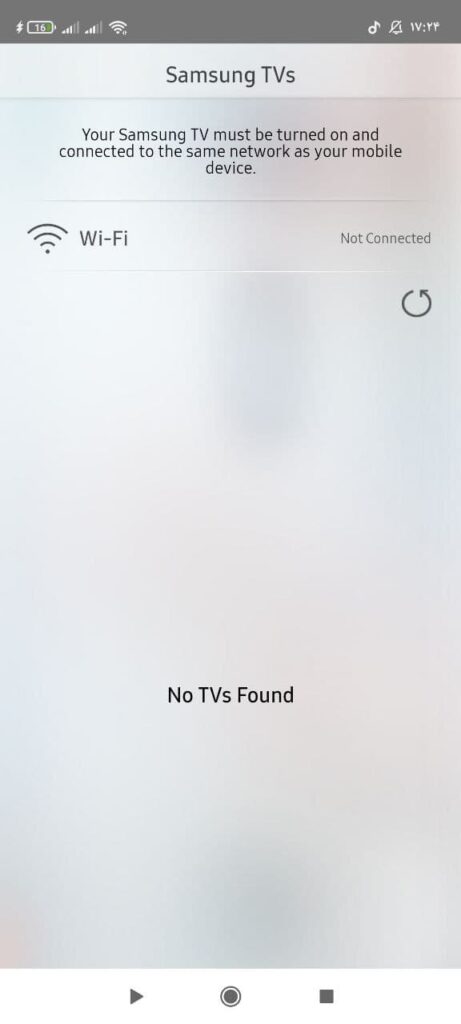
- اکنون شبکه ی مربوط به تلویزیون خود را بیابید و روی آن ضربه بزنید.
اتصال کامل شده است و به راحتی می توانید تمام تصاویر، فیلم ها، موسیقی و دیگر رسانه های گوشی خود را از دریچه ی تلویزیون به جای موبایل تماشا کنید.
اکنون نوبت شماست!
در این مقاله در مورد طریقه ی متصل کردن گوشی سامسونگ به تلویزیون از طریق کابل Usb صحبت کردیم، امیدواریم که این آموزش مفید واقع شده باشد. اکنون نوبت شماست که نظرات، پیشنهادات و انتقادات خود را برای ما ارسال کرده و پاسخ سوالات خود را از ما جویا شوید. با تشکر از همراهی شما.




